- Lås opp Apple ID
- Omkjøring av iCloud-aktiveringslås
- Doulci iCloud-opplåsingsverktøy
- Factory Unlock iPhone
- Omgå iPhone passord
- Tilbakestill iPhone-passord
- Lås opp Apple ID
- Lås opp iPhone 8 / 8Plus
- Fjerning av iCloud Lock
- iCloud Unlock Deluxe
- iPhone Lås skjerm
- Lås opp iPad
- Lås opp iPhone SE
- Lås opp Tmobile iPhone
- Fjern Apple ID-passord
Løs Lås opp iPhone for å bruke tilbehørsfeil uten passord
 Oppdatert av Lisa Ou / 06. september 2021 16:30
Oppdatert av Lisa Ou / 06. september 2021 16:30Hvis iPhone er i iOS 12 eller nyere versjoner, må du ha mottatt "Lås opp iPhone for å bruke tilbehør”-Melding når du kobler den låste iPhone til andre enheter. Det er en veldig irriterende funksjon, spesielt når du bruker iTunes til å tørke passordet på skjermen og låse opp iPhone. Meldingen "Lås opp iPhone for å bruke tilbehør" gjør den til en endeløs løkke. Dermed vil denne artikkelen introdusere en enkel og brukbar måte å låse opp iPhone uten passord og løse dette problemet. Videre kan du lære hvordan du slår av funksjonen "Lås opp iPhone for å bruke tilbehør" for å forhindre at du ikke kan låse opp iPhone igjen.
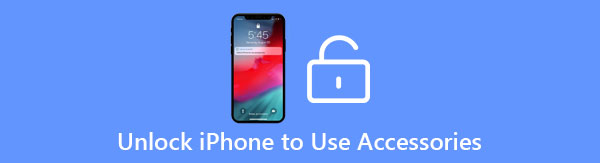

Guide List
Del 1. Den beste måten å fikse Lås opp iPhone for å bruke tilbehør uten passord
Siden den låste iPhone ikke kan oppdages av iTunes på grunn av feilen "Lås opp iPhone for å bruke tilbehør", kan du ikke tilbakestille din deaktiverte iPhone uten et passord. I dette tilfellet, FoneLab iOS Unlocker vil være ditt beste valg å tørke passordet på skjermen og løse problemet "Lås opp iPhone for å bruke tilbehør". Som en kraftig iOS -opplåser har den flere funksjoner:
- Lås opp og tilbakestill iPhone/iPad med enkle klikk.
- Løs Lås opp iPhone for å bruke tilbehør -feil uten passord.
- Fjern Apple ID og passord når du glemte det.
- Kompatibel med alle Apple -enheter og iOS -systemer.
Trinn 1Last ned og start FoneLab iOS Unlocker på datamaskinen. Først bør du koble iPhone til datamaskinen via USB -kabelen. For å fikse feilen "Lås opp iPhone for å bruke tilbehør" uten passordet på skjermen, må du klikke på Tørk passord knapp.

Trinn 2Etter at iPhone er oppdaget av denne programvaren, kan du se all informasjon om iPhone, inkludert enhetstype og modell. Du bør sjekke informasjonen og kontrollere at den tilsvarer din iPhone. Klikk deretter på Start -knappen for å laste ned fastvarepakken for iPhone.

Trinn 3Etter noen minutter vil nedlastingen bli utført med en vellykket melding. Klikk på Lås -knappen for å fortsette operasjonen.

Trinn 4Før du sletter passordet på skjermen, blir du varslet om konsekvensene, for eksempel sletting av alle dataene på iPhone. Du må skrive inn 0000 og klikk på Lås for å bekrefte å låse opp enheten uten meldingen "Lås opp iPhone for å bruke tilbehør".

Del 2. Slik deaktiverer du Lås opp iPhone for å bruke tilbehørsprompt
Etter at du har låst opp iPhone uten passord og iTunes, kan du velge å slå av meldingen "Lås opp iPhone for å bruke tilbehør" for å forhindre at iPhone ikke kan låse opp uten passord. Hvis du alltid kobler iPhone til datamaskinen, kan du også følge de neste trinnene for å slå av den irriterende funksjonen for en rask tilkobling.
Trinn 1Lås opp iPhonen din og åpne innstillinger app. Bla ned for å velge Trykk på ID og passord alternativ. Deretter må du skrive inn passordet for å endre personverninnstillingene.
Trinn 2Så kan du finne USB-tilbehør alternativ ved knappen. Slå på knappen for å gi tilgang når iPhone er låst. På denne måten kommer det ingen melding om "Lås opp iPhone for å bruke tilbehør" neste gang.
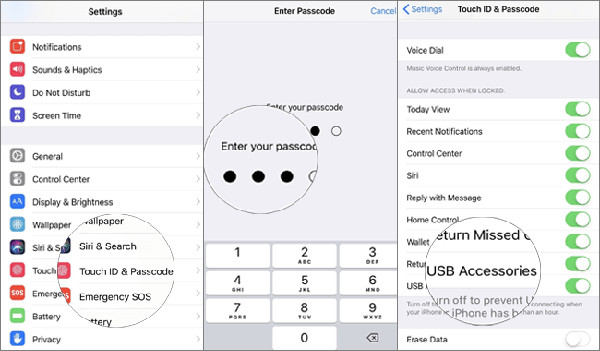
FoneLab Hjelper deg med å låse opp iPhone-skjermen, fjerner Apple ID eller passordet, Fjern skjermtid eller passordkode på sekunder.
- Hjelper deg med å låse opp iPhone-skjermen.
- Fjerner Apple ID eller passordet.
- Fjern skjermtid eller passordkode på sekunder.
Del 3. Vanlige spørsmål om løsning av Lås opp iPhone for bruk av tilbehør
1.Hvordan fikse Lås opp iPhone for å bruke tilbehør uten passord via iCloud?
Find My iPhone -funksjonen kan låse opp iPhone eksternt uten passord. Du bør logge på iCloud -kontoen din med Apple -ID og passord. Finn deretter enhetene dine på Alle enheter -menyen. Til slutt klikker du på Slett iPhone -knappen for å tørke passordet på skjermen.
2.Hva skjer hvis jeg deaktiverer Lås opp iPhone for å bruke tilbehør?
Din iPhone blir koblet til alle enheter uten tillatelse og melding. Det vil være praktisk for deg hvis du alltid bruker iPhone til å overføre data. Men det betyr også at alle kan lese alle dataene og innholdet på iPhone.
3. Vil låse opp iPhone for å bruke tilbehør påvirke ladefunksjonen?
Ja. Hvis du kobler iPhone til andre enheter i stedet for den offisielle laderen, vil den låste iPhone ikke bli ladet med meldingen "Lås opp iPhone for å bruke tilbehør".
konklusjonen
Den ultimate måten å løse "Lås opp iPhone for å bruke tilbehør" -problemet uten passord er å bruke FoneLab iOS Unlocker. Hele trinnene har blitt introdusert i denne artikkelen. Last den ned gratis og lås opp din deaktiverte iPhone/iPad nå.
FoneLab Hjelper deg med å låse opp iPhone-skjermen, fjerner Apple ID eller passordet, Fjern skjermtid eller passordkode på sekunder.
- Hjelper deg med å låse opp iPhone-skjermen.
- Fjerner Apple ID eller passordet.
- Fjern skjermtid eller passordkode på sekunder.
